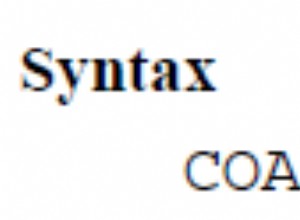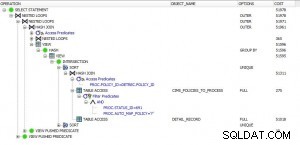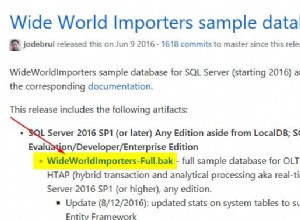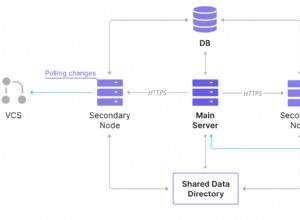CloverDX (sebelumnya CloverETL) adalah aplikasi Extract, Transform, Load (ETL). Aplikasi ETL terutama dirancang untuk mengubah dan membersihkan data dari satu basis data sumber ke format yang diperlukan oleh basis data target.
CloverDX dimulai pada tahun 2002 sebagai proyek open source yang awalnya tersedia di Freshmeat (sekarang dikenal sebagai Freecode) pada bulan Oktober tahun itu. Kehidupan komersial CloverDX dimulai pada tahun 2005.
CloverDX ditulis dalam Java dan menggunakan JDBC API untuk berkomunikasi dengan database. Jika database memiliki driver yang mendukung JDBC API, CloverDX dapat membongkar data yang disimpan dalam tabel database, atau dapat mengisi tabel database dengan data dari sumber lain. Jika database memiliki driver yang mendukung ODBC API, sebuah middleware yang dikenal sebagai JDBC-ODBC Bridge diperlukan sebelum CloverDX dapat bekerja dengan database tersebut.
Java digunakan untuk menyertakan Jembatan JDBC-ODBC dan sebelumnya aplikasi Java seperti CloverDX dapat menggunakan driver jembatan ini untuk bekerja dengan database ODBC. Sekarang Jembatan JDBC-ODBC ini telah ditarik, driver jembatan dari vendor komersial seperti Easysoft diperlukan.
Easysoft JDBC-ODBC Bridge adalah produk server klien yang memungkinkan aplikasi Java seperti CloverDX untuk mengakses database ODBC seperti Microsoft Access. Bagian klien dari Easysoft JDBC-ODBC Bridge adalah driver JDBC. Pada Windows, bagian sever adalah layanan Windows yang bertindak sebagai aplikasi ODBC.
Sisa dari blog ini mendokumentasikan cara menggunakan Easysoft JDBC-ODBC Bridge untuk bekerja dengan data dari database ODBC di CloverDX.
- Konfigurasikan sumber data ODBC Sistem untuk database yang ingin Anda sambungkan di CloverDX.
Untuk melakukannya, gunakan Administrator Sumber Data ODBC versi 32-bit di mesin CloverDX Anda. Pada beberapa versi Windows, ini terletak di Panel Kontrol> Alat Administratif . Pada beberapa versi Windows, Anda perlu mencari ODBC di kotak pencarian bilah tugas. Administrator Sumber Data ODBC versi 32-bit harus diberi label dengan jelas. Jika ragu, di kotak dialog Windows Run, ketik:
%windir%\syswow64\odbcad32.exe
- Unduh Jembatan Easysoft JDBC-ODBC. (Pendaftaran diperlukan.)
- Instal dan lisensikan Easysoft JDBC-ODBC Bridge pada mesin tempat CloverDX diinstal.
Untuk petunjuk instalasi, lihat dokumentasi Easysoft JDBC-ODBC Bridge.
- Buka Desainer CloverDX.
- Buat proyek CloverDX baru.
- Salin file EJOB.jar dari distribusi Easysoft ke folder $LIBDIR proyek CloverDX.
- Buat grafik baru di proyek CloverDX.
- Dalam Garis Besar grafik panel, klik kanan pada koneksi dan buat koneksi DB baru .
- Dalam Buat koneksi DB panel dialog:
- Beri nama koneksi, katakan Easysoft JDBC-ODBC Bridge.
- Klik + untuk menambahkan driver, jelajahi direktori $LIBDIR dan pilih file EJOB.jar.
- Pilih easysoft.sql.jobDriver dari daftar driver yang tersedia.
- Untuk URL, gunakan jdbc:easysoft://hostname :8831/odbcdsnname
Tentukan nama pengguna dan kata sandi untuk database, jika diperlukan.
- Di tab Lanjutan, tambahkan properti untuk pengguna logon dan logonpassword , menentukan nama pengguna/kata sandi untuk pengguna Windows pada mesin tempat server Easysoft JDBC-ODBC Bridge berjalan.
- Klik Validasi untuk mengonfirmasi koneksi didefinisikan dengan benar.
- Tambahkan DatabaseReader baru komponen ke grafik.
- Klik dua kali DatabaseReader untuk mengedit propertinya:
- Untuk DBConnection, pilih koneksi yang dibuat di atas.
- Untuk SQL Query, masukkan query SQL yang diinginkan.
- Tutup dialog.
- Klik kanan pada DatabaseReader dan pilih Metadata Baru> Ekstrak Metadata .
- Buat definisi metadata CloverDX untuk data input:
- Klik kanan pada DatabaseReader dan pilih Ekstrak Metadata.
- Selesaikan dialog yang dihasilkan.
- Tambahkan FlatFileWriter komponen ke grafik.
- Klik dua kali FlatFileWriter untuk mengedit propertinya:
- Tetapkan nama dan lokasi untuk file keluaran target.
- Hubungkan DatabaseReader port keluaran ke FlatFileWriter port masukan.
- Seret metadata yang dibuat dari kerangka dan letakkan di konektor antara DBInput dan FlatFileWriter .
- Simpan &Jalankan.